Über den Service „Amazon Smile“ könnt ihr Hilfsorganisationen mit euren Amazon-Einkäufen unterstützen. Für jeden eurer Einkäufe bekommt ein ausgewählter Dienst eine Spende, ohne dass die Bestellung für euch teurer wird. Wie funktioniert das in der Amazon-App auf dem Smartphone?
Hinweis: Bald ist es vorbei. Amazon stellt den Smile-Service ein. Nur noch bis zum 20.Februar 2023 wird es möglich sein, wohltätige Organisationen durch Amazon-Einkäufe zu unterstützen. Amazon selbst begründet das damit, dass Organisationen durch das Programm nur wenig profitiert hätten. Zum Ende des Smile-Programms sollen teilnehmende Organisationen mit einer letzten, einmaligen Spende durch Amazon verabschiedet werden. Zukünftig will sich Amazon auf wenige Charity-Projekte stärker konzentrierten.
Wollt ihr Amazon-Smile im Browser nutzen, steuert den Online-Shop über die Adresse „smile.amazon.de“ statt über „www.amazon.de“. Nutzt ihr die Amazon-App zum Einkaufen, könnt ihr ebenfalls das Smile-Programm nutzen.
Amazon-Smile in der App aktivieren
Smile lässt sich nur in der Amazon-App auf Android-Smartphones und iPhones ansteuern. Wollt ihr über ein Tablet oder iPad einkaufen, nutzt die Seite im Browser. So geht’s am Handy:
- Installiert die Amazon-App beziehungsweise stellt sicher, dass ihr die aktuelle Version der Amazon-App auf dem Android- oder iOS-Gerät installiert habt.
- Tippt auf die drei Balken, um die Optionen zu öffnen.
- Scrollt nach unten und öffnet die Einstellungen.
- Im Drop-Down-Menü findet ihr die Zeile „AmazonSmile“.
- Im neuen Menü seht ihr oben den Eintrag „Mobile App“. Standardmäßig steht hier „Aus“.
- Tippt daher auf den roten Schriftzug. Es öffnet sich eine neue Option.
- Drückt auf „AmazonSmile aktivieren“.
- Es folgt eine Beschreibung der Funktion. Lest sie euch durch und drückt auf „Los geht’s“.
- Bestätigt mit „Weiter“.
- Damit Einkäufe über Smile in der Amazon-App registriert werden können, müssen „Benachrichtigungen“ aktiviert sein. Im nächsten Fenster seht ihr dann entweder die Bestätigung „Benachrichtigungen sind zugelassen. Es kann losgehen!“ und könnt bereits über Smile einkaufen. Ist das nicht der Fall, folgt der Option „AmazonSmile aktivieren“ und folgt den weiteren Anweisungen auf dem Bildschirm.
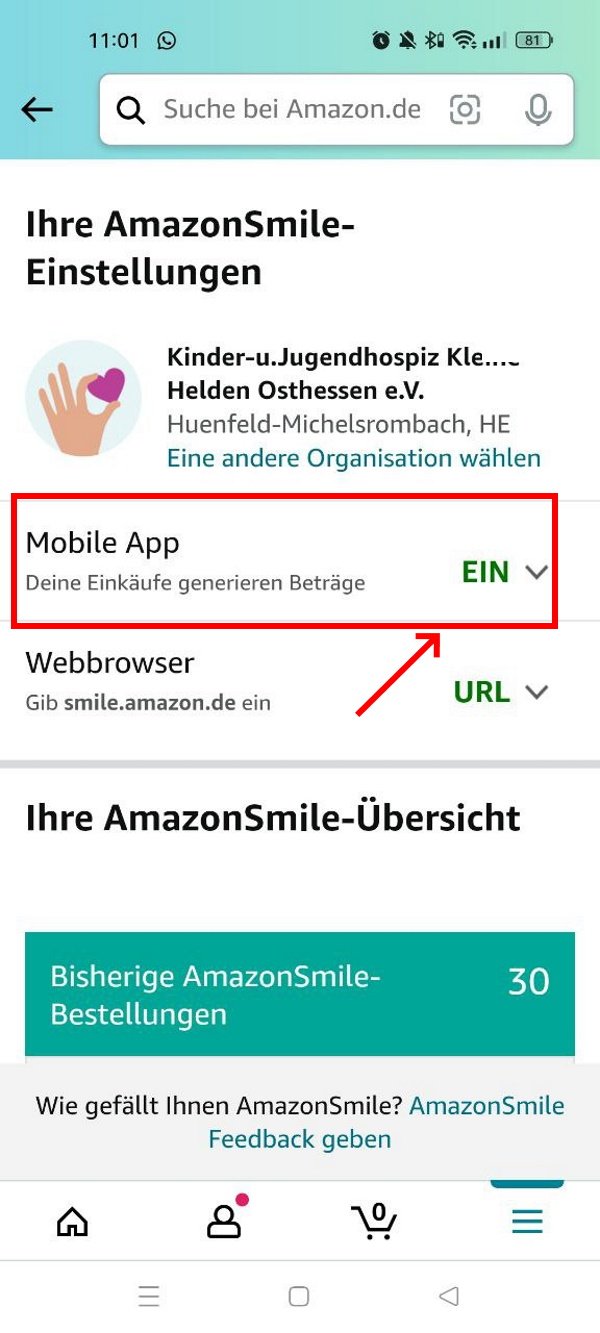
Amazon-Smile in der App aktivieren
Ist die Funktion eingerichtet, bekommen Hilfsorganisationen bei jedem Online-Einkauf über euer Amazon-Konto 0,5 Prozent des Bestellwerts als Spende. Für euch ist der Dienst kostenlos. Artikel werden dadurch nicht automatisch teurer.
Über das „AmazonSmile“-Menü in den Einstellungen könnt ihr in der App eine Organisation auswählen, die das Geld durch eure Bestellungen erhalten soll. Das geht auch nachträglich. Darunter seht ihr, wie viele eurer Bestellungen bereits für Smile registriert wurden und wie viel Geld durch eure Einkäufe gespendet wurde.

